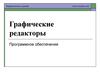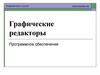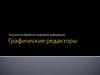Similar presentations:
Графические редакторы
1. Графические редакторы
Выполнил: преподаватель информатикиМБОУ «Тагиркент-казмалярская СОШ»
Ганиев Альберт Сражидинович
2. Методы описания графических данных
В повседневной жизни мы привыкли иметь дело с разнымивидами графической информации: рисунками, схемами,
диаграммами, графиками, фотографиями, иллюстрациями,
трехмерными изображениями и т.п. И в этой области
компьютер произвел революционные преобразования.
Теперь с легкостью можно нарисовать картинку,
отретушировать фотографию, создать чертеж различного
уровня сложности, даже если в школе вас не удовлетворяли
оценки по черчению и рисованию.
Любая графическая информация должна быть каким-то
образом создана на компьютере или в него введена. Любое
компьютерное изображения является цифровым, то есть
визуальная информация преобразовывается в цифровую
форму, которую может использовать компьютер.
3. Все компьютерные изображения разделяют на два типа: растровые и векторные.
Растровое изображение представляетсяв виде сетки, или растра, ячейки которой
называются пикселами.
Каждый пиксель (ячейка сетки) имеет
определенное положение и цвет
(цветовое значение).
4.
Любой растровый графический объектвоспринимается программой как набор
окрашенных пикселов. Поэтому при обработке
растровых изображений редактируются не
конкретные объекты (целиком), а составляющие
их группы пикселов. Растровые картинки очень
чувствительны к масштабированию (увеличению
или уменьшению). Увеличивая изображение,
можно невооруженным глазом увидеть пиксели.
5. Векторные изображения
формируются из математических линий (прямых и кривых),называемых векторами. В этом случае внешний вид
изображения определяется геометрическими
характеристиками векторов.
Можно сказать, что векторные изображения кодируются
математическими формулами. Нарисовав круг, вы имеете
возможность произвольно перемещать его (отдельно от
фона или других элементов рисунка), изменять цвет и
размеры, причем качество изображения будет оставаться
неизменным.
Векторные изображения не зависят от разрешения, поскольку
они не определяются с помощью фиксированного
количества пикселов и на любом оборудовании
воспроизводятся с максимально возможным качеством.
Системы компьютерного черчения, автоматизированного
проектирования, программы трехмерной графики
обрабатывают векторные изображения.
6.
К типичным областям использования графическихизображений относятся: печать, видео, мультимедиа, и
деловые коммуникации, такие, как факс, электронная
почта, Internet и т.д. Для каждой области применения,
существует своя специфика подготовки и вывода
изображений.
Так требования к картинке для вывода на печать зависят
от типа документа (реклама, плакат, репродукция,
бланк...) и печатающего устройства (черно-белый или
цветной принтер, копировально-множительное
устройство, выходное разрешение и т.д.).
Мультимедийные средства включают компьютерные
презентации, игры, анимацию, обучающие программы и
т.п. В этом случае окончательное устройство вывода
графического изображения - экран компьютера, который
имеет фиксированное разрешение и набор цветов.
7.
Следует заметить, что экран компьютера представляетсобой растровую сетку, поэтому как растровые, так и
векторные изображения воспроизводятся на нем с
помощью пикселов. Для отображения на экране
векторные программы представляют все объекты в виде
наборов пикселов.
Невозможно однозначно сказать, какой способ
представления графической информации (растровый или
векторный) лучше, а какой хуже. Преимущества в каждом
конкретном случае определяются многими параметрами:
допустимым объемом файла, областью использования
изображения, средствами вывода картинки.
8. Растровые и векторные графические редакторы: различия и преимущества
Растровые графические редакторы являются наилучшимсредством представления тоновых оригиналов, например, таких,
как фотографии, поскольку растровые изображения обеспечивают
довольно высокую точность передачи градаций цветов и
полутонов.
Однако для представления растровых изображений всегда
используется фиксированное число пикселов, значит, качество
зависит от разрешающей способности оборудования. Цветовые
характеристики растровых изображений приводят к огромным
размерам графических файлов и искажению при
масштабировании. Это означает, что обработка такого
изображения, например, изменение его размера или печать с
более высоким разрешением, может привести к потере мелких
деталей, зернистости и неровным границам объектов.
Среди растровых графических редакторов есть довольно простые
в применении, такие, как Paint, EAKids, работа с которыми не
требует особенной подготовки, и более сложные, мощные
профессиональные программы, например, Adobe Photoshop,
CorelPhoto-Paint. Растровые изображения создают и сканирующие
программы.
9. Растровые и векторные графические редакторы: различия и преимущества
Векторные графические редакторы являютсяоптимальным средством для создания шрифтовых
(особенно с использованием мелких кеглей) и высокоточных
графических объектов, для которых имеет значение
сохранение четких, ясных контуров независимо от размера
изображения.
Векторные изображения могут отображаться и печататься с
любым разрешением, доступным для выводного устройства.
Качество таких изображений постоянно при любом
увеличении.
С векторной графикой вы сталкиваетесь, когда создаете
рисунки средствами встроенного графического редактора
текстового процессора Word. Среди профессиональных
векторных программ наиболее распространены CorelDRAW
и Adobe Illustrator.
10. Основные инструменты в графических редакторах
Независимо от того, взялся ли за создание нового шедевраименитый художник или свой первый рисунок оставляет на
обоях шаловливый малыш, прежде чем начать работу,
каждый из них выбирает инструмент. Это могут быть
фломастеры, кисть с красками, карандаши, пастель и многое
другое.
Графические редакторы также предоставляют право выбора
инструментов для создания и редактирования графических
изображений, объединяя их в панели инструментов. На
рисунке представлены панели инструментов двух растровых
графических редакторов (Paint и Adobe PhotoShop) и двух
векторных (CorelDRAW и панель графических элементов
редактора MS Word). Удивительно, но все редакторы имеют
много общего, несмотря на различия уровня, типа и
назначения.
11.
12. Основные операции в графических редакторах
Среди операций, выполнимых в графическихредакторах, выделяют как операции общие и для
других программ, например, файловые (Создать,
Открыть, Сохранить, Закрыть), операции
редактирована (Выделить, Копировать,
Вырезать, Вставить, Переместить, Удалить), и
операции, связанные непосредственно с
созданием и форматирование изображений
(Повернуть, Наклонить, Группировать,
Поместить за и т.п.).
Рассмотрим некоторые из них на примере
графического редактор Paint.
13.
ОперацияСпособ выполнения
Создать файл
Выполните команду [Файл-Создать].
Открыть файл
Выполните команду [Файл-Открыть] и
выберите папку и название нужного файла
Сохранить файл
Выполните команду [Файл-Сохранить],
выберите папку для размещения файла и
введите имя.
Переместить объект
Выделите объект и, удерживая нажатой левую
клавишу мыши, перетащите его
Получить копию объекта
или несколько копий
Выделите объект;
♦ выполните команду [ПравкаКопировать], в этом случае он будет помещен
в буфер 1 обмена;
♦ выполните команду [Правка-Вставить], в 1
этом случае в левый верхний угол рабочей
области будет вставлена копия объекта,
которую можно переместить. Или Выделите
объект и переместите его, удерживая нажатой
клавишу {Ctrl}. В этом случае буфер обмена
останется нетронутым
14.
Изменить размеры рисункаВыберите команду Атрибуты в меню Рисунок
и
установите нужные параметры.
Выполнить настройку окна
Чтобы убрать с экрана (или добавить) набор
инструментов, палитру или строку состояния,
выберите Набор инструментов, Палитра или
Строка состояния в меню Вид.
Выбрать инструмент
Выберите инструмент щелчком мыши, затем
выведите указатель в рабочую область, после чего:
♦ установите курсор в определенную точку рабочей
области (для ввода текста, одиночных мазков кисти,
заливки замкнутых областей, изменения масштаба),
Или
♦ установите курсор в точку начала работы и
переместите с нажатой левой клавишей до
окончания процесса (для рисования линий, фигур,
стирания ластиком, выделения элементов рисунка).
Во многих случаях после выбора инструмента в
нижней части панели инструментов Paint появляются
дополнительные опции настройки свойств
выбранного инструмента.
15.
Повернуть объектВыделите объект и выберите
команду Отразить/повернуть в
меню Рисунок
Растянуть или наклонить
объект
Выберите Растянуть/наклонить
в
меню Рисунок
Удалить объект
Выберите инструмент Ластик и
протащите указатель по удаляемой
области.
Или Выделите объект и
воспользуйтесь клавишей {Delete}.
Отменить последние
изменения (до трех)
Выполните команду [ПравкаОтменить].
16. Различные форматы графических файлов
Форматы файлов определяют тип информации, сохраняемой вфайле, совместимость этого файла с другими приложениями и
возможность об« мена данными. При сохранении графического
изображения предоставляется возможность выбрать исходный
формат данного программного приложения или подобрать формат
для сохранения файла, доступный разнообразным программам.
Некоторые программы обработки изображений,, сохраняя файлы в
оригинальном формате, позволяют распознавать его только самой
создающей программой. Удобство заключается в том, что
оригинальный формат файла позволяет сохранять сложные типы
данных, иметь меньший размер файла. Если вы собираетесь
воспроизводить изображение непосредственно из данного
приложения, несомненно, стоит выбрать оригинальный формат.
Если же предстоит передавать данные в другое приложение,
другую среду или иному пользователю, стоит подобрать формат,
удобный для последующего применения.
17. Рассмотрим некоторые форматы графических файлов.
Tagged Image File Format (MJ)поддерживается всеми основными
графическими редакторами и
компьютерными платформами.
Используется для обмена
документами между различными
программами. Имеет оптимальный
размер файла. Рекомендуется для
печати.
Paintbrush (.PCX) поддерживается
программами для MS-DOS, Windows,
UNIX. Позволяет хранить
изображение в 24-битовых цветах.
Рекомендуется для сохранения и
обмена данными между
приложениями Windows.
Graphics Interchange Format (.GIF)
формат файлов точечных рисунков
поддерживается приложениями для
операционных систем MS-DOS,
Macintosh. UNIX, Amiga и проч.
Поддерживает 256 цветов. Позволяет
сохранять несколько рисунков в одном
файле. Рекомендуется для обмена
графическими данными.
Точечные рисунки Windows (.BMP)
используется в операционных системах
Microsoft Windows и Windows NT на
компьютерах с процессорами,
совместимыми с процессорами Intel. Этот
формат поддерживается многими
приложениями и совместим с
большинством приложений в области
презентаций и видео под Windows. Может
содержать изображение, закодированное
в 1, 4, 8, 16, 24 и 32-х цветовых
плоскостях. Размер рисунка не ограничен.
Рекомендуется для обмена данными и
сохранения данных в виде точечных
рисунков.
18.
Формат JPEG (.JPG) формат файлов точечных рисунковподдерживается приложениями для всех операционных
систем. Позволяет хранить изображение в 24-битовых
цветах. Рекомендуется как формат сохранения и обмена
данными для файлов, сжатых с помощью метода JPEG.
Формат Encapsulated PostScript (.EPS) формат векторных
изображений поддерживается программами для MS-DOS,
Windows, Macintosh, UNIX и других операционных систем.
Рекомендуется для печати, создания иллюстраций в
настольных издательских системах, а также для обмена
данными, сохраненными в точечных и векторных форматах.
Формат Kodak Photo CD (.PCD) формат файлов точечных
рисунков поддерживается приложениями для всех
операционных систем. Позволяет хранить изображение в 24битовых цветах. Рекомендуется для сохранения
фотографических изображений на компакт-дисках.



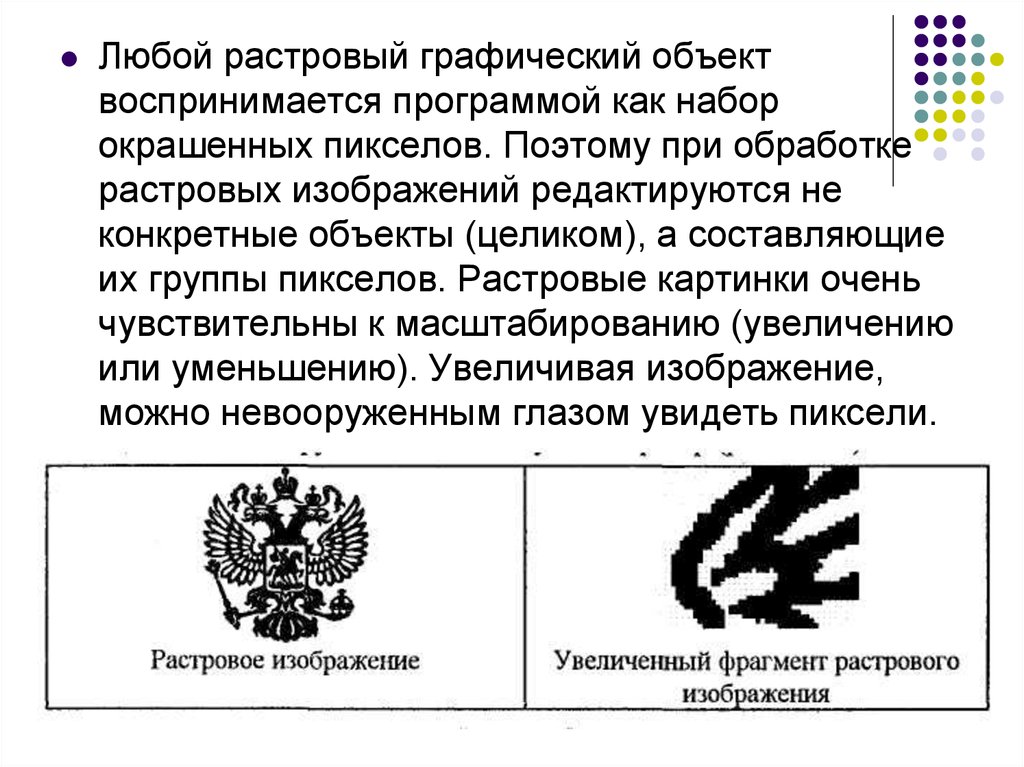






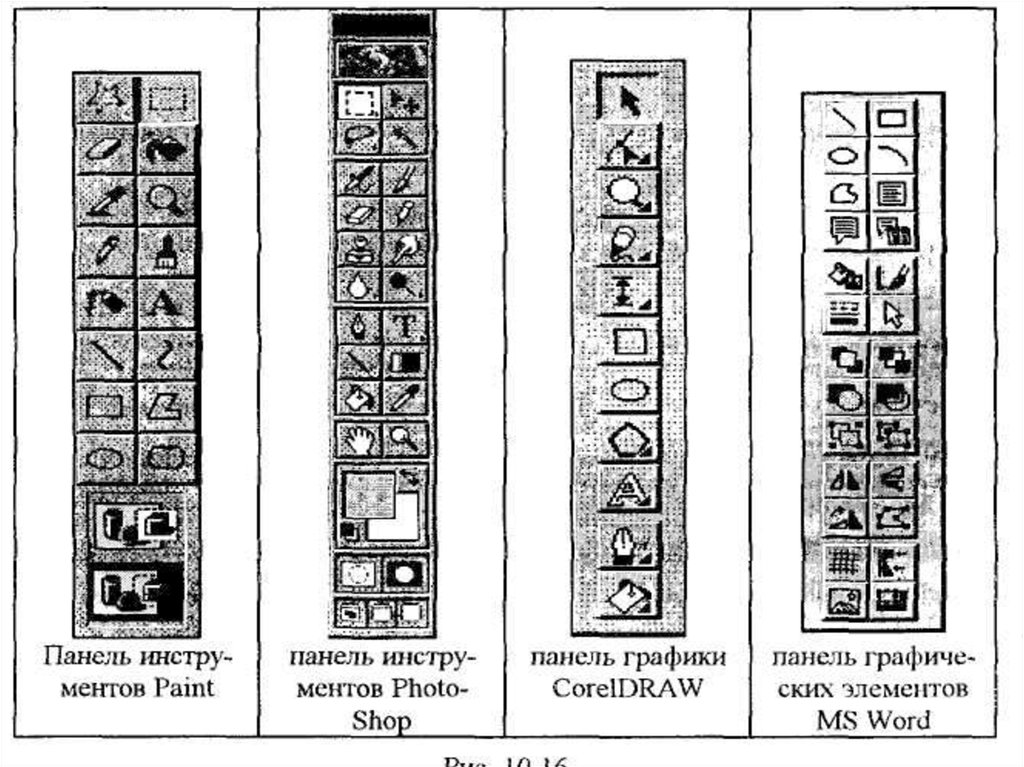


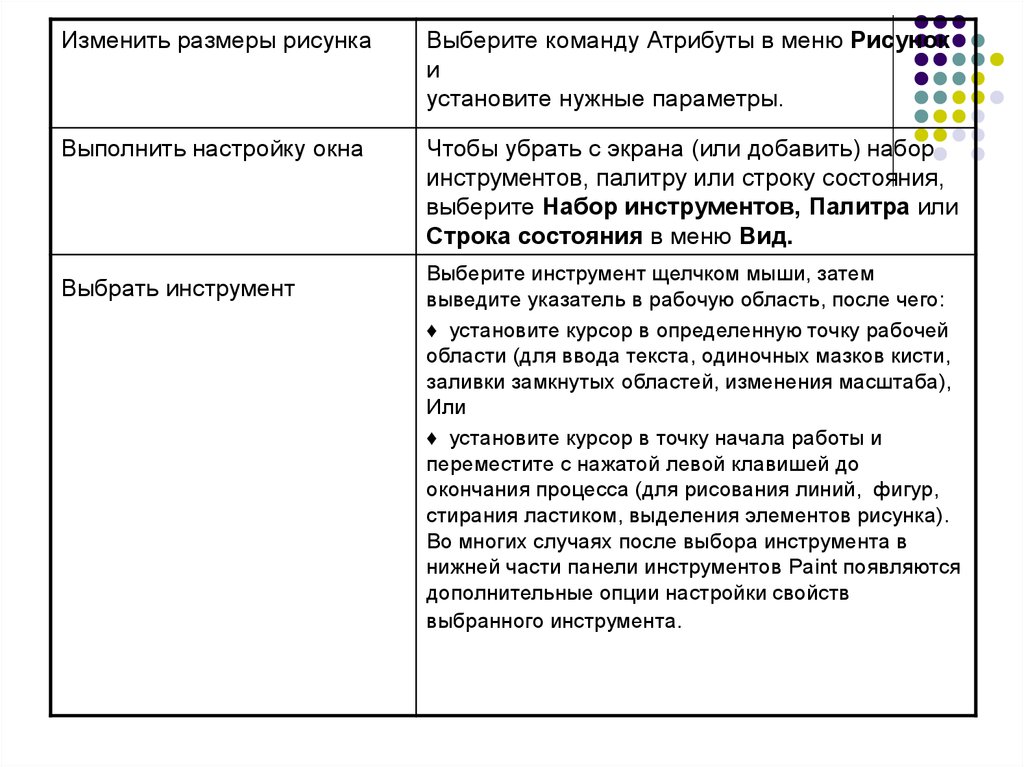
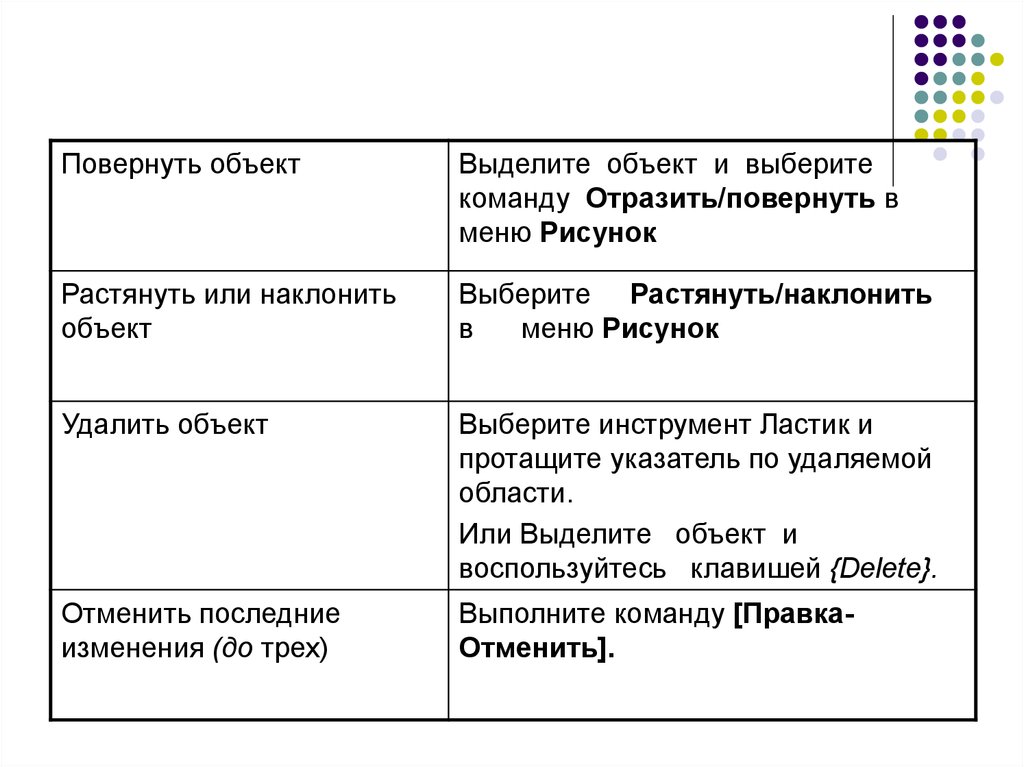




 informatics
informatics